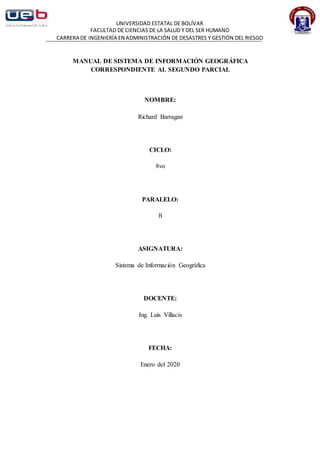
MANUAL DE SISTEMA DE INFORMACIÓN GEOGRÁFICA CORRESPONDIENTE AL SEGUNDO PARCIAL
- 1. UNIVERSIDAD ESTATAL DE BOLÍVAR FACULTAD DE CIENCIAS DE LA SALUD Y DEL SER HUMANO CARRERA DE INGENIERÍA EN ADMINISTRACIÓN DE DESASTRES Y GESTIÓN DEL RIESGO MANUAL DE SISTEMA DE INFORMACIÓN GEOGRÁFICA CORRESPONDIENTE AL SEGUNDO PARCIAL NOMBRE: Richard Barragan CICLO: 8vo PARALELO: B ASIGNATURA: Sistema de Información Geográfica DOCENTE: Ing. Luis Villacis FECHA: Enero del 2020
- 2. UNIVERSIDAD ESTATAL DE BOLÍVAR FACULTAD DE CIENCIAS DE LA SALUD Y DEL SER HUMANO CARRERA DE INGENIERÍA EN ADMINISTRACIÓN DE DESASTRES Y GESTIÓN DEL RIESGO Contenido CREAR UNA VISTA 3D REALISTA..................................................................................3 ArcMap........................................................................................................................... 3 ArcGlobe......................................................................................................................... 8 Extruir edificios.............................................................................................................. 11 Simbolizar entidades ...................................................................................................... 13 Hacer coincidir símbolos en un estilo............................................................................... 16 Utilizar las herramientas gráficas..................................................................................... 18 INTEROPERABILIDAD ENTRE SOFTWARES...............................................................21 Map to KML.................................................................................................................. 21 Layer to KML................................................................................................................ 22 KML to Layer (Shape) ................................................................................................... 24 CREAR UNA GEODATABASE PERSONAL................................................................... 26 MODELAMIENTO HIDRÁULICO (HEC – RAS)............................................................. 29
- 3. UNIVERSIDAD ESTATAL DE BOLÍVAR FACULTAD DE CIENCIAS DE LA SALUD Y DEL SER HUMANO CARRERA DE INGENIERÍA EN ADMINISTRACIÓN DE DESASTRES Y GESTIÓN DEL RIESGO CREAR UNA VISTA 3D REALISTA Pasos ArcMap 1. Se abre el programa ArcMap 2. Se procede a la insertar la imagen para georeferenciar 3. Se añade los las coordenadas a los puntos para georeferenciar la imagen.
- 4. UNIVERSIDAD ESTATAL DE BOLÍVAR FACULTAD DE CIENCIAS DE LA SALUD Y DEL SER HUMANO CARRERA DE INGENIERÍA EN ADMINISTRACIÓN DE DESASTRES Y GESTIÓN DEL RIESGO 4. Guardar la imagen georeferenciada 5. Se abre el programa ArcCatalogo 6. Se crea los shapes de Edificaciones, Calles, Autos Postes
- 5. UNIVERSIDAD ESTATAL DE BOLÍVAR FACULTAD DE CIENCIAS DE LA SALUD Y DEL SER HUMANO CARRERA DE INGENIERÍA EN ADMINISTRACIÓN DE DESASTRES Y GESTIÓN DEL RIESGO 7. Se añade al ArcMap los Shapes 8. Se procede activar la herramienta Editor 9. Con la herramienta puesta en ejecución se procede a determinar el lugar para una visualización 3D 10. Activado el editor se procede trazar líneas con el shape de Calles y guardar.
- 6. UNIVERSIDAD ESTATAL DE BOLÍVAR FACULTAD DE CIENCIAS DE LA SALUD Y DEL SER HUMANO CARRERA DE INGENIERÍA EN ADMINISTRACIÓN DE DESASTRES Y GESTIÓN DEL RIESGO 11. Con editor activo se procede a dibujar las edificaciones y luego en la tabla de atributos crear un campo para añadir información acerca de los números de pisos y guardar. 12. Con editor se dibuja los puntos con el shape de Autos, luego se añade campos de Angulo y Modelo en la tabla de atributos y se procede a guardar con la información. 13. Se dibujo los puntos con el shape de Poste en puntos estratégicos del área de estudio, se añade campo en la tabla de atributos como el Modelo y Angulo para llenar de información y se guardar.
- 7. UNIVERSIDAD ESTATAL DE BOLÍVAR FACULTAD DE CIENCIAS DE LA SALUD Y DEL SER HUMANO CARRERA DE INGENIERÍA EN ADMINISTRACIÓN DE DESASTRES Y GESTIÓN DEL RIESGO 14. Con los insumos terminados se procede finalizar el editor.
- 8. UNIVERSIDAD ESTATAL DE BOLÍVAR FACULTAD DE CIENCIAS DE LA SALUD Y DEL SER HUMANO CARRERA DE INGENIERÍA EN ADMINISTRACIÓN DE DESASTRES Y GESTIÓN DEL RIESGO ArcGlobe 1. Abrir el ArcGlobe 2. Existe dos formas de subir los datos o sales a ArcGlobe. Copiar desde el ArcMap o desde ArcGlobe añadir datos y buscar los shape sale en la carpeta que se guardó, tener en cuenta que tiene de dato se sube al ArcGlobe porque identifica y clasifica los datos el programa. 3. Se añade o se copia de ArcMap la imagen georeferenciada.
- 9. UNIVERSIDAD ESTATAL DE BOLÍVAR FACULTAD DE CIENCIAS DE LA SALUD Y DEL SER HUMANO CARRERA DE INGENIERÍA EN ADMINISTRACIÓN DE DESASTRES Y GESTIÓN DEL RIESGO 4. Aparecerá una secuencia de tres Asistentes de agregar datos al subir el shape Edificaciones. 5. Haga clic en No mostrar la capa al hacer zoom para aplicar el rango de la distancia de visibilidad 6. Introduzca 3 en el cuadro de texto Más allá de y deje el valor predeterminado del cuadro de texto Dentro de en 0. 7. Haga clic en Finalizar.
- 10. UNIVERSIDAD ESTATAL DE BOLÍVAR FACULTAD DE CIENCIAS DE LA SALUD Y DEL SER HUMANO CARRERA DE INGENIERÍA EN ADMINISTRACIÓN DE DESASTRES Y GESTIÓN DEL RIESGO 8. Haga clic en Visualizar entidades como vectores 3D cuando aparezca el Asistente agregar datos para la capas de Postes y Vehículos y clic en siguiente. 9. Haga clic en No mostrar la capa al hacer zoom para aplicar el rango de la distancia de visibilidad. A continuación, introduzca 1 y 0 en los cuadros de texto de rango de distancia y clic en siguiente. 10. Seleccione la escala habitual en la que se verá esta capa en unidades del mundo real y finalizar. 11. Con los insumos en el ArcGlobe se podrece identificar el área de estudio con los insumos
- 11. UNIVERSIDAD ESTATAL DE BOLÍVAR FACULTAD DE CIENCIAS DE LA SALUD Y DEL SER HUMANO CARRERA DE INGENIERÍA EN ADMINISTRACIÓN DE DESASTRES Y GESTIÓN DEL RIESGO Extruir edificios 1. En la tabla de contenido, haga clic con el botón derecho del ratón en la capa Edificaciones y, a continuación, haga clic en Propiedades. 2. Haga clic en la pestaña Extrusión de globo, marque la opción Extruir entidades en capas y haga clic en el botón Calcular expresión de extrusión para abrir el cuadro de diálogo Generador de expresiones. 3. Se procede a multiplicar los números de pisos por 4, haga clic en Aceptar y haga clic en Aceptar para cerrar el cuadro de diálogo Propiedades de capa. Las entidades de huella de edificio 2D se extruyen en bloques 3D.
- 12. UNIVERSIDAD ESTATAL DE BOLÍVAR FACULTAD DE CIENCIAS DE LA SALUD Y DEL SER HUMANO CARRERA DE INGENIERÍA EN ADMINISTRACIÓN DE DESASTRES Y GESTIÓN DEL RIESGO 4. Navegue por la visualización para ver los resultados.
- 13. UNIVERSIDAD ESTATAL DE BOLÍVAR FACULTAD DE CIENCIAS DE LA SALUD Y DEL SER HUMANO CARRERA DE INGENIERÍA EN ADMINISTRACIÓN DE DESASTRES Y GESTIÓN DEL RIESGO Simbolizar entidades 1. En la tabla de contenido, haga doble clic en la capa Postes y se abre el cuadro de diálogo Propiedades y haga clic en la pestaña Simbología. 2. Haga clic en Categorías. ArcGlobe selecciona automáticamente la opción Valores únicos. Haga clic en la flecha de lista desplegable Campo de valor y, a continuación, en MODELO y haga clic en Agregar todos los valores. 3. Se procede a seleccionar la simbología según el Modelo, además se puede activar las simbologías restantes mediante el cuadro de diálogo Estilos de Referencias.
- 14. UNIVERSIDAD ESTATAL DE BOLÍVAR FACULTAD DE CIENCIAS DE LA SALUD Y DEL SER HUMANO CARRERA DE INGENIERÍA EN ADMINISTRACIÓN DE DESASTRES Y GESTIÓN DEL RIESGO 4. Se selecciona el icono de acuerdo al modelo y el tamaño para los postes. 5. También en el cuadro de diálogo Propiedades de capa, haga clic en el botón Avanzado y, a continuación, haga clic en Rotación; haga clic en la lista desplegable Rotar puntos según el ángulo en este campo y, a continuación, en Ángulo y Aceptar. 6. Con todos los pasos hechos y la simbología adecuada para cada modelo y la rotación haga clic en Aceptar.
- 15. UNIVERSIDAD ESTATAL DE BOLÍVAR FACULTAD DE CIENCIAS DE LA SALUD Y DEL SER HUMANO CARRERA DE INGENIERÍA EN ADMINISTRACIÓN DE DESASTRES Y GESTIÓN DEL RIESGO 7. Se visualiza los postes con su respectiva simbología de modelo y la rotación.
- 16. UNIVERSIDAD ESTATAL DE BOLÍVAR FACULTAD DE CIENCIAS DE LA SALUD Y DEL SER HUMANO CARRERA DE INGENIERÍA EN ADMINISTRACIÓN DE DESASTRES Y GESTIÓN DEL RIESGO Hacer coincidir símbolos en un estilo 1. En la tabla de contenido, haga clic con el botón derecho del ratón en la capa Vehículos y, a continuación, haga clic en Abrir tabla de atributos. En la ventana Tabla, observe la columna Modelo. Cada tipo de vehículo mostrado corresponde a un símbolo con el mismo nombre. 2. En la tabla de contenido, haga doble clic en la capa Vehículos y se abre el cuadro de diálogo Propiedades y haga clic en la pestaña Simbología. 3. En Categorías, haga clic en Hacer coincidir símbolos de un estilo, haga clic en la flecha de lista desplegable Campo de valor y, a continuación, seleccione MODELO, haga clic en Hacer coincidir símbolos de un estilo en la lista desplegable Estilo y seleccione 3D Vehicles.style. 4. Haga clic en el botón Avanzado y, a continuación, haga clic en Rotación, haga clic en la lista desplegable Rotar puntos según el ángulo en este campo y, a continuación, en Ángulo y haga clic en Aceptar.
- 17. UNIVERSIDAD ESTATAL DE BOLÍVAR FACULTAD DE CIENCIAS DE LA SALUD Y DEL SER HUMANO CARRERA DE INGENIERÍA EN ADMINISTRACIÓN DE DESASTRES Y GESTIÓN DEL RIESGO 5. Haga clic en Aceptar de nuevo para cerrar el cuadro de diálogo Propiedades de capa. Navegue por la vecindad para ver los resultados.
- 18. UNIVERSIDAD ESTATAL DE BOLÍVAR FACULTAD DE CIENCIAS DE LA SALUD Y DEL SER HUMANO CARRERA DE INGENIERÍA EN ADMINISTRACIÓN DE DESASTRES Y GESTIÓN DEL RIESGO Utilizar las herramientas gráficas 1. Haga clic en Personalizar, seleccione Barras de herramientas y, a continuación, seleccione Gráficos 3D de globo. 2. En la barra de herramientas Gráficos 3D de globo, haga clic en Gráficos y, a continuación, haga clic en Nueva capa de gráficos. 3. Haga doble clic en la nueva capa de gráficos para abrir el cuadro de diálogo Propiedades de capa. Introduzca Nuevo Edificio en el cuadro de texto Nombre de capa, también marque No mostrar la capa al hacer zoom e introduzca 3 en el cuadro de texto Más allá de y cliic en Aceptar.
- 19. UNIVERSIDAD ESTATAL DE BOLÍVAR FACULTAD DE CIENCIAS DE LA SALUD Y DEL SER HUMANO CARRERA DE INGENIERÍA EN ADMINISTRACIÓN DE DESASTRES Y GESTIÓN DEL RIESGO 4. Haga clic en el menú desplegable Gráficos y, a continuación, en Propiedades de los elementos por defecto. 5. Haga clic en el botón Marcador , clic en la pestaña Efectos, desmarque la opción Tamaño de pantalla fijo y clic en Aceptar. 6. En la barra de herramientas Gráficos 3D de globo, haga clic en Nuevo marcador, agregue un punto en el área de estudio. 7. Haga clic con el botón derecho del ratón en el punto y, a continuación, haga clic en Propiedades, seleccione el Símbolo, el tamaño y el ángulo.
- 20. UNIVERSIDAD ESTATAL DE BOLÍVAR FACULTAD DE CIENCIAS DE LA SALUD Y DEL SER HUMANO CARRERA DE INGENIERÍA EN ADMINISTRACIÓN DE DESASTRES Y GESTIÓN DEL RIESGO 8. Y aceptar, se puede visualizar la edificación. 9. En la barra de herramientas Gráficos 3D, haga clic en el menú Gráficos y, a continuación, haga clic en Propiedades de los elementos por defecto y seleccionar texto y configurar. 10. En la barra de herramientas Gráficos 3D, haga clic en la herramienta Nuevo texto, haga clic encima del gráfico e introducir el rótulo del edificio.
- 21. UNIVERSIDAD ESTATAL DE BOLÍVAR FACULTAD DE CIENCIAS DE LA SALUD Y DEL SER HUMANO CARRERA DE INGENIERÍA EN ADMINISTRACIÓN DE DESASTRES Y GESTIÓN DEL RIESGO INTEROPERABILIDAD ENTRE SOFTWARES Map to KML 1. Clic en el ArcToolbox 2. Clic en Convertir, clic en para KML 3. Seleccionar el Map to KML, se busca el archivo de mapa formato .mxd, la selecciona y se transforma en un archivo KML 4. En el explorador se visualiza el archivo KML
- 22. UNIVERSIDAD ESTATAL DE BOLÍVAR FACULTAD DE CIENCIAS DE LA SALUD Y DEL SER HUMANO CARRERA DE INGENIERÍA EN ADMINISTRACIÓN DE DESASTRES Y GESTIÓN DEL RIESGO 5. Se visualiza el mapa en Google Earth Layer to KML 1. Se selecciona en el ArcToolbox, clic en Convertir, y seleccionar el la opción Layer to KML. 2. Se selecciona la capa de Poste y se llena los campos la dirección para guardar el archivo. Nota: Los mismos procedimientos para las capas de edificaciones, calles y autos.
- 23. UNIVERSIDAD ESTATAL DE BOLÍVAR FACULTAD DE CIENCIAS DE LA SALUD Y DEL SER HUMANO CARRERA DE INGENIERÍA EN ADMINISTRACIÓN DE DESASTRES Y GESTIÓN DEL RIESGO 3. Se visualiza en el explorador de archivos 4. Se procede abrir los archivos para visualizar en Google Earth
- 24. UNIVERSIDAD ESTATAL DE BOLÍVAR FACULTAD DE CIENCIAS DE LA SALUD Y DEL SER HUMANO CARRERA DE INGENIERÍA EN ADMINISTRACIÓN DE DESASTRES Y GESTIÓN DEL RIESGO KML to Layer (Shape) 1. En Google Earth digitalizar las manzanas de la zona de estudio. 2. Se guarda las manzanas digitalizadas en formato kml
- 25. UNIVERSIDAD ESTATAL DE BOLÍVAR FACULTAD DE CIENCIAS DE LA SALUD Y DEL SER HUMANO CARRERA DE INGENIERÍA EN ADMINISTRACIÓN DE DESASTRES Y GESTIÓN DEL RIESGO 3. Existe dos métodos para convertir un KML a Shape, Convertir desde ArcToolbox o atreves de la web convert online 4. Se sube el archivo convertido al ArcMap para visualizar.
- 26. UNIVERSIDAD ESTATAL DE BOLÍVAR FACULTAD DE CIENCIAS DE LA SALUD Y DEL SER HUMANO CARRERA DE INGENIERÍA EN ADMINISTRACIÓN DE DESASTRES Y GESTIÓN DEL RIESGO CREAR UNA GEODATABASE PERSONAL 1. Abrir el programa de ArcCatalog 2. Clic derecho, seleccionar Nuevo, y clic en Personal GeodataBase
- 27. UNIVERSIDAD ESTATAL DE BOLÍVAR FACULTAD DE CIENCIAS DE LA SALUD Y DEL SER HUMANO CARRERA DE INGENIERÍA EN ADMINISTRACIÓN DE DESASTRES Y GESTIÓN DEL RIESGO 3. Dentro de GeoDataBase, se crea Feature Data Set con .las opciones determinadas 4. Se importa los archivos dentro del Data Base, seleccionado la opción Feature Class Multiple.
- 28. UNIVERSIDAD ESTATAL DE BOLÍVAR FACULTAD DE CIENCIAS DE LA SALUD Y DEL SER HUMANO CARRERA DE INGENIERÍA EN ADMINISTRACIÓN DE DESASTRES Y GESTIÓN DEL RIESGO 5. Clic derecho, y seleccionar Actualizar y se muestra los archivos.
- 29. UNIVERSIDAD ESTATAL DE BOLÍVAR FACULTAD DE CIENCIAS DE LA SALUD Y DEL SER HUMANO CARRERA DE INGENIERÍA EN ADMINISTRACIÓN DE DESASTRES Y GESTIÓN DEL RIESGO MODELAMIENTO HIDRÁULICO (HEC – RAS) Para el modelamiento hidráulico necesitaremos de insumos el relieve y los caudales donde debemos conocer la velocidad, calado y el área que ocuparía si llegara a suceder el evento. 1. Se abre el programa HEC-RAS 2. Se configura al sistema internacional en metros el programa 3. En las opciones de programa seleccionamos file y clic en nuevo proyecto para seleccionar la carpeta donde se guarda el proyecto.
- 30. UNIVERSIDAD ESTATAL DE BOLÍVAR FACULTAD DE CIENCIAS DE LA SALUD Y DEL SER HUMANO CARRERA DE INGENIERÍA EN ADMINISTRACIÓN DE DESASTRES Y GESTIÓN DEL RIESGO 4. Clic en opción de herramientas Open Ras Mapper, y se selecciona la opción de Terrain y se carga el insumo. 5. Seleccionar la opcion de Editor y clic en Geometri Data, seleccionar el Storage Area para dibujar la área inundable.
- 31. UNIVERSIDAD ESTATAL DE BOLÍVAR FACULTAD DE CIENCIAS DE LA SALUD Y DEL SER HUMANO CARRERA DE INGENIERÍA EN ADMINISTRACIÓN DE DESASTRES Y GESTIÓN DEL RIESGO 6. Clic en Edid 2D Flow Area, y colocar los puntos para delimitar el cauce del rio 7. Se llena los campo que la herramienta exige para determinar el modelamiento
- 32. UNIVERSIDAD ESTATAL DE BOLÍVAR FACULTAD DE CIENCIAS DE LA SALUD Y DEL SER HUMANO CARRERA DE INGENIERÍA EN ADMINISTRACIÓN DE DESASTRES Y GESTIÓN DEL RIESGO 8. Se delimita el cause tanto arriba y abajo con la herramienta 2D Flow Area 9. Se guarda las actividades realizadas para el modelamiento
- 33. UNIVERSIDAD ESTATAL DE BOLÍVAR FACULTAD DE CIENCIAS DE LA SALUD Y DEL SER HUMANO CARRERA DE INGENIERÍA EN ADMINISTRACIÓN DE DESASTRES Y GESTIÓN DEL RIESGO 10. Clic en Edit, seleccionar Understed Flow, y llenar los campos con tiempo y fecha del evento ficticio de inundación y valores el principio, medio y final.
- 34. UNIVERSIDAD ESTATAL DE BOLÍVAR FACULTAD DE CIENCIAS DE LA SALUD Y DEL SER HUMANO CARRERA DE INGENIERÍA EN ADMINISTRACIÓN DE DESASTRES Y GESTIÓN DEL RIESGO 11. Seleccionar Unsteady Flore Data. 12. Finalizada y gurada el proyecto clic en correr el programa clic Run.
- 35. UNIVERSIDAD ESTATAL DE BOLÍVAR FACULTAD DE CIENCIAS DE LA SALUD Y DEL SER HUMANO CARRERA DE INGENIERÍA EN ADMINISTRACIÓN DE DESASTRES Y GESTIÓN DEL RIESGO 13. Clic en Computer.
